AVS Media Player添加播放本地视频文件教程
时间:2018-03-10 15:02:19 作者:Joe 浏览量:62

许多网友向小编反映不知道怎么使用AVS Media Player?哪里有AVS Media Player的使用教程?今天极速小编为大家提供一个使用教程,希望对大家有帮助!首先我们下载AVS Media Player(下载地址:http://www.jisuxz.com/down/61852.html),下载解压后按步骤打开。
安装软件后双击AVS Media Player桌面快捷方式打开软件:

AVS Media Player是一款好用的多媒体播放器。AVS Media Player兼容所有主流多媒体文件,是各位播放视频的好选择;
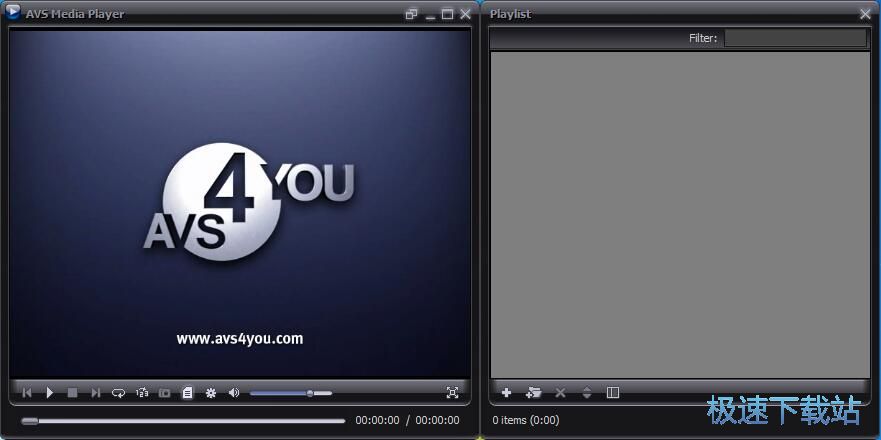
极速小编这一次就给大家演示一下怎么使用AVS Media Player播放电脑硬盘中的视频文件。点击AVS Media Player播放列表中的“+”按钮;
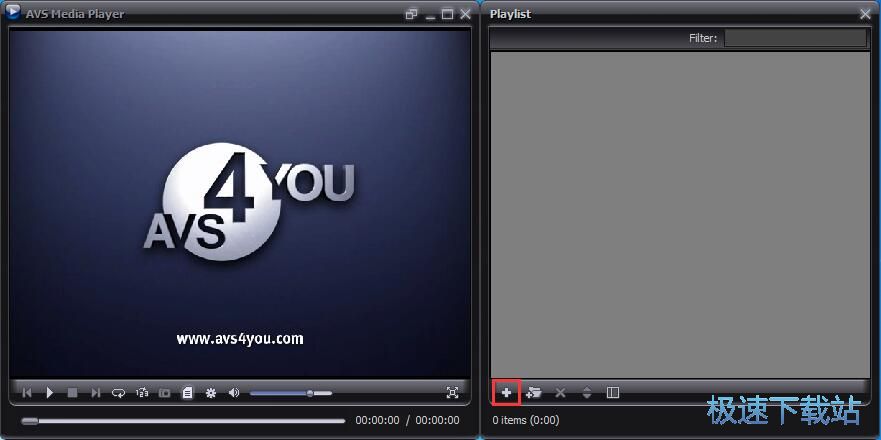
在打开文件选择窗口中。根据文件夹存放路径找到想要播放的视频文件,用鼠标选中视频文件,按住键盘的Ctrl键可以同时选中多个视频。点击[打开就可以将视频添加到AVS Media Player的播放列表中;
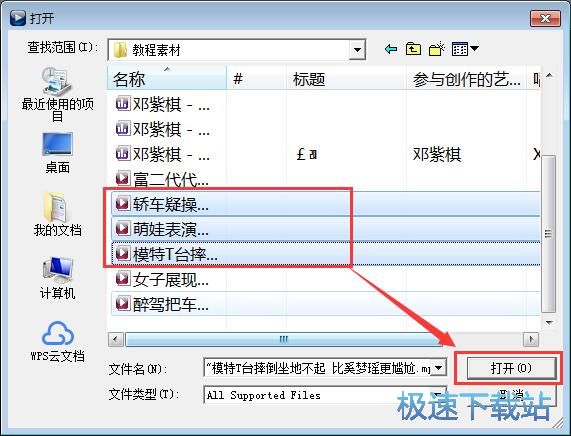
双击AVS Media Player播放列表中的视频文件名称,就可以使用AVS Media Player播放视频了;

想要播放下一个视频,点击主界面底部工具栏中的下一个文件,就可以播放下一个视频了;

视频切换成功。

AVS Media Player的使用方法就讲解到这里,希望对你们有帮助,感谢你对极速下载站的支持!
AVS Media Player 4.6.2.128 官方版
- 软件性质:国外软件
- 授权方式:免费版
- 软件语言:多国语言
- 软件大小:82768 KB
- 下载次数:99 次
- 更新时间:2019/3/31 17:33:32
- 运行平台:WinAll...
- 软件描述:现在我们听音乐都是使用酷狗音乐或者QQ音乐,但有的用户想下载以前怀旧的播放器,不... [立即下载]
相关资讯
相关软件
- 怎么将网易云音乐缓存转换为MP3文件?
- 比特精灵下载BT种子BT电影教程
- 土豆聊天软件Potato Chat中文设置教程
- 怎么注册Potato Chat?土豆聊天注册账号教程...
- 浮云音频降噪软件对MP3降噪处理教程
- 英雄联盟官方助手登陆失败问题解决方法
- 蜜蜂剪辑添加视频特效教程
- 比特彗星下载BT种子电影教程
- 好图看看安装与卸载
- 豪迪QQ群发器发送好友使用方法介绍
- 生意专家教你如何做好短信营销
- 怎么使用有道云笔记APP收藏网页链接?
- 怎么在有道云笔记APP中添加文字笔记
- 怎么移除手机QQ导航栏中的QQ看点按钮?
- 怎么对PDF文档添加文字水印和图片水印?
- 批量向视频添加文字水印和图片水印教程
- APE Player播放APE音乐和转换格式教程
- 360桌面助手整理桌面图标及添加待办事项教程...
- Clavier Plus设置微信电脑版快捷键教程
- 易达精细进销存新增销售记录和商品信息教程...











